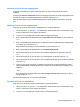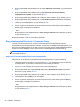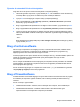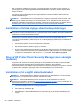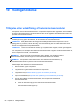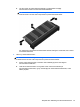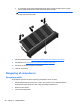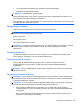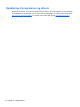Notebook User Guide - Windows 8
Fjernelse af automatisk DriveLock-beskyttelse
Følg disse trin for at fjerne en DriveLock-beskyttelse i Computeropsætning:
1. Tænd eller genstart computeren, og tryk derefter på esc, når meddelelsen "Press the ESC key
for Startup Menu" (Tryk på Esc for Start-menu) vises nederst på skærmen.
2. Tryk på f10 for at få adgang til Computer Setup (Computeropsætning).
3. Brug et pegeredskab til at vælge Security (Sikkerhed) > Automatic DriveLock (Automatisk
DriveLock), og tryk derefter på enter.
4. Brug et pegeredskab eller piletasterne til at vælge en intern harddisk, og tryk derefter på enter.
5. Brug et pegeredskab eller piletasterne til at vælge Disable protection (Deaktiver beskyttelse).
6. Hvis du vil gemme dine ændringer og afslutte Computer Setup (Computeropsætning), skal du
klikke på ikonet Gem i nederste venstre hjørne af skærmen og derefter følge anvisningerne på
skærmen.
- eller -
Brug piletasterne til at vælge File (Filer) > Save Changes and Exit (Gem ændringer og afslut),
og tryk derefter på enter.
Brug af antivirussoftware
Når du bruger computeren til at få adgang til e-mail, et netværk eller internettet, udsætter du den
potentielt for computervirus. Computervirus kan deaktivere operativsystem, programmer og
hjælpeprogrammer eller kan få dem til at fungere unormalt.
Antivirusprogrammer kan spore de fleste virusser, tilintetgøre dem og, i de fleste tilfælde, reparere de
skader, de eventuelt har forvoldt. Med henblik på at yde beskyttelse mod nye vira skal
antivirusprogammer opdateres.
Der er muligvis forudinstalleret et antivirusprogram på computeren med et prøvetilbud. Vi anbefaler
på det kraftigste, at du beskytter computeren fuldt ud ved at opgradere prøvetilbudet eller købe et
antivirusprogram efter eget valg.
Du kan finde flere oplysninger om computervirus ved at skrive hjælp på startskærmen og derefter
vælge Hjælp og support på listen med programmer.
Brug af firewallsoftware
Firewalls forhindrer uautoriseret adgang til et system eller netværk. En firewall kan være et program,
du installerer på computeren og/eller netværket, eller en løsning baseret på både hardware og
software.
Du kan overveje to typer firewalls:
●
Værtsbaserede firewalls – Software, der kun beskytter den computer, det er installeret på.
●
Netværksbaserede firewalls – Installeret mellem dit DSL- eller kabelmodem og dit
hjemmenetværk for at beskytte alle computere på netværket.
Brug af antivirussoftware 83